📚 FritzOS 7.50: So richten Sie Wireguard ein und das bringt das VPN im Alltag
💡 Newskategorie: Windows Tipps
🔗 Quelle: pcwelt.de
Mithilfe der Open-Source-Software Wireguard lässt sich ein Virtual Private Network (VPN) aufbauen. Mit fortschrittlichen Verschlüsselungsverfahren sichern Sie die Datenübertragung ab. Besteht die VPN-Verbindung, etwa vom Notebook, Tablet oder Smartphone, verhält sich das entsprechende Gerät so, als wäre es in Ihrem Heimnetz. Davon unterscheiden sich Lösungen von VPN-Anbietern wie NordVPN und Cyberghost, die anonymes Surfen oder auch die Internetnutzung mit einer anderen Landes-IP ermöglichen und das Geo-Blocking beim Streaming von Netflix & Co. umgehen. Hier lesen Sie mehr zu diesen VPNs.
Wireguard an der Fritzbox ab FritzOS 7.50 einrichten
Um die VPN-Funktion Ihrer Fritzbox ab FritzOS 7.50 einzurichten, muss eine Myfritz- oder DynDNS-Adresse für Ihre Fritzbox eingerichtet sein. Hier lesen Sie eine Anleitung. Die Wireguard-Verbindungen werden nämlich über Ihre Myfritz-Adresse erstellt. Ist das erledigt melden Sie sich über die Fritz-OS-Konfigurationsoberfläche am Router an. Links im Menü navigieren Sie über „Internet > Freigaben“ zum Register „VPN (WireGuard)“.
Auf der folgenden Übersichtsseite erhalten Sie im rechten Fensterbereich einige Informationen zur Nutzung von Wireguard-VPN. Klicken Sie auf die Schaltfläche „Verbindung hinzufügen“. Für ein Einzelgerät erstellen Sie die gewünschte Verbindung mit einem Klick auf „Vereinfachte Einrichtung“ und „Weiter“. Geben Sie der neuen Verbindung einen beliebigen Namen wie „Homeoffice“ und bestätigen Sie mit einem Klick auf „Fertigstellen“.
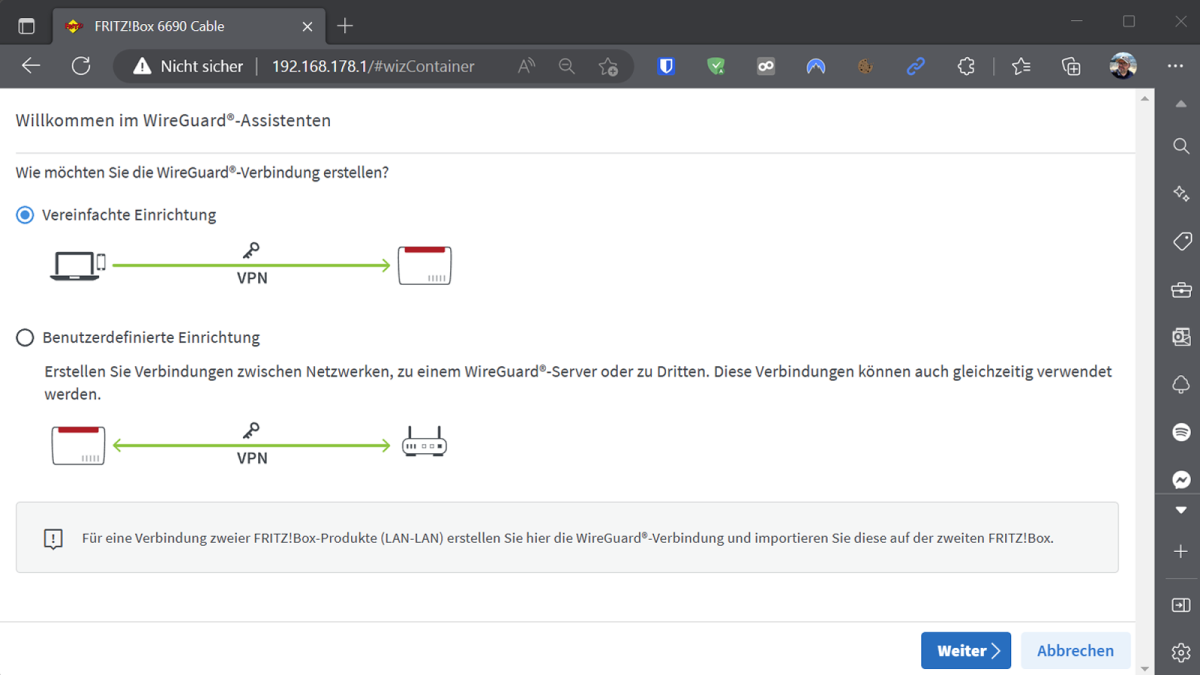
Verbindungen für ein Einzelgerät erstellen Sie mit einem Klick auf den Assistenten zur „Vereinfachten Einrichtung“.
Christoph Hoffmann
Es erscheint nun eine Übersicht mit einer Anleitung, wie Sie die Einstellungen auf Ihr Gerät übertragen. Das funktioniert ganz einfach per QR-Code mit Ihrem Smartphone oder Tablet. Für Ihren PC oder Ihr Notebook laden Sie eine Konfigurationsdatei herunter und importieren diese auf dem gewünschten Gerät mit der Wireguard-Software. Lassen Sie die Seite geöffnet.
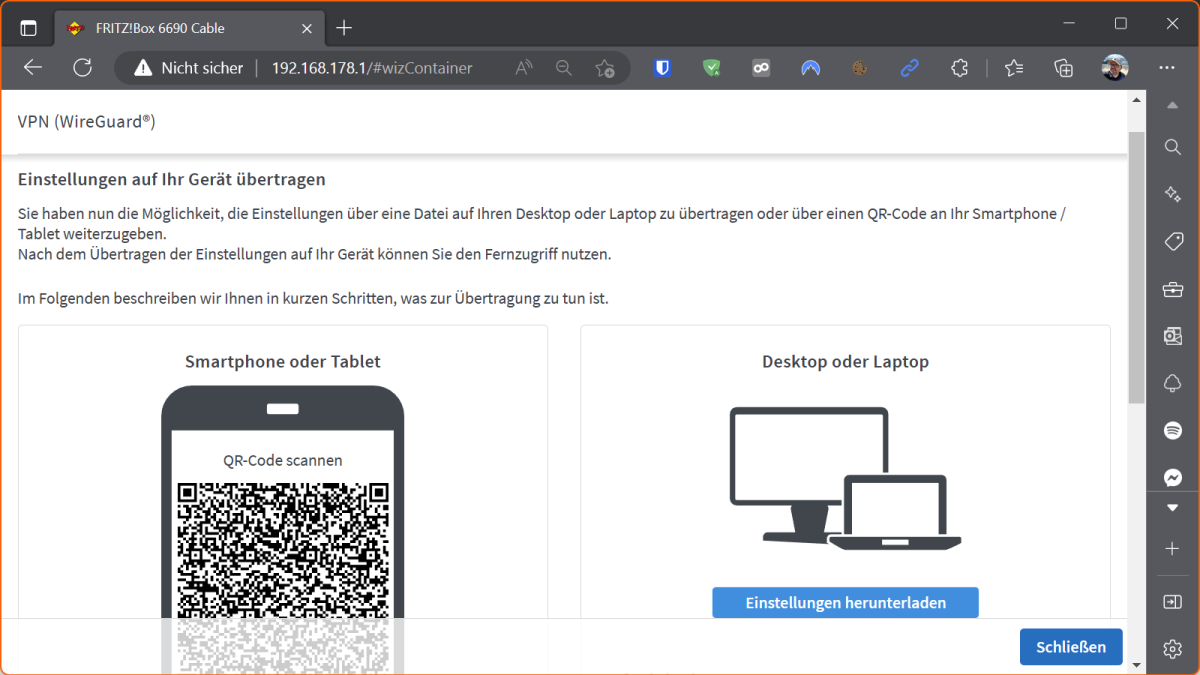
Die Wireguard-Einstellungen für Ihre Fritzbox können Sie per QR-Code auf Mobilgeräte übernehmen.
Christoph Hoffmann
Hinweis: Diese Wireguard-Verbindung funktioniert mit jedem Client, auf dem die Zugangsdaten hinterlegt sind. Anders als beim bisherigen VPN-Zugriff verlangt die Fritzbox beim Verbindungsaufbau nicht mehr die Eingabe eines im Router hinterlegten Benutzernamens und Passworts. Deshalb sollten Sie die Konfigurationsdatei oder den QR-Code mit niemandem teilen, denn diese Person könnte damit die VPN-Verbindung zu Ihrer Fritzbox nutzen.
VPN in Windows konfigurieren
Auf einem Rechner mit Windows 7 bis 11 benötigen Sie die kostenlose Wireguard-Software, die Sie unter http://www.wireguard.com/install von der Wireguard-Webseite laden. Installieren Sie die Software. Die benötigte Konfigurationsdatei haben Sie auf der Fritz-OS-Seite im Browser mit einem Klick auf den Link „Einstellungen laden“ gesichert. Starten Sie nun die Wireguard-Software. Klicken Sie auf „Tunnel aus Datei importieren“ und wählen Sie anschließend die gesicherte Wireguard-Konfigurationsdatei „wg_config.conf“ aus. Verbinden Sie sich nun mit dem neu hinzugefügten Tunnel, indem Sie auf die Schaltfläche „Aktivieren“ klicken. Sie sind nun erfolgreich mit der Fritzbox verbunden.
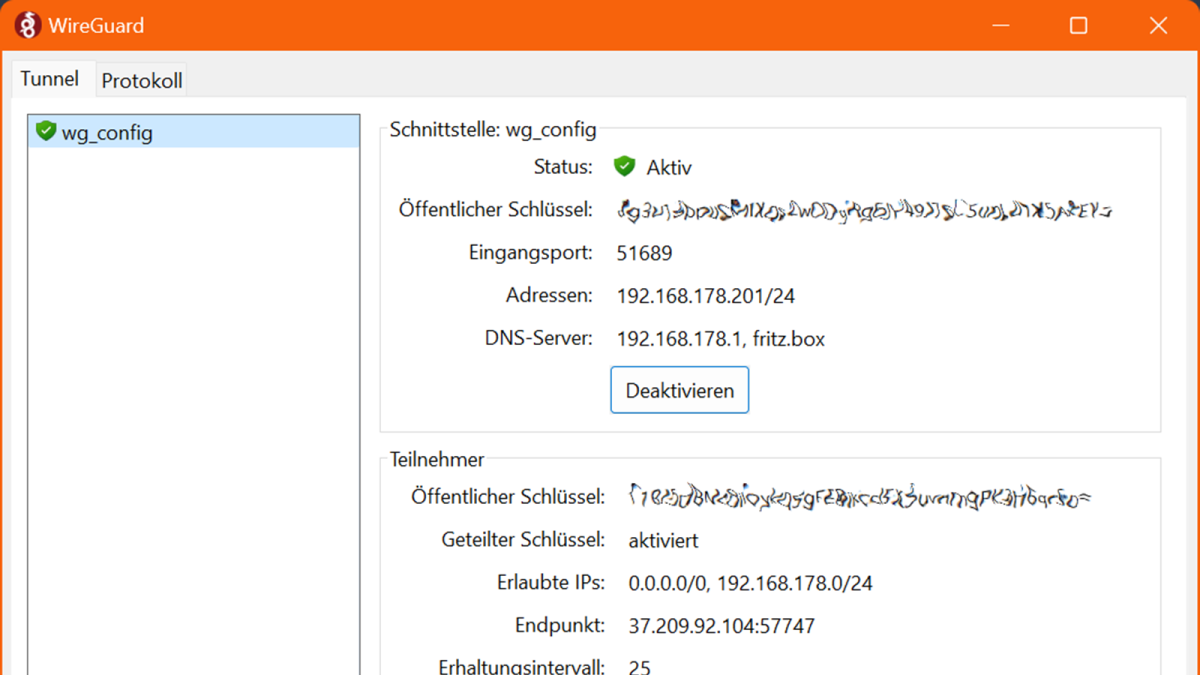
Für Ihren PC oder Ihr Notebook laden Sie einfach die Konfigurationsdatei herunter und importieren diese auf dem gewünschten Gerät mit dem Wireguard-Programm.
Christoph Hoffmann
VPN unter Android nutzen
Auf einem Android-Smartphone oder -Tablet installieren Sie zuerst die kostenlose Wireguard-App aus dem Google Playstore und starten sie. Tippen Sie im App-Fenster auf das blaue Pluszeichen und anschließend auf „Von QR-Code scannen“. Lassen Sie die Nutzung der Kamera zu und erfassen Sie den QR-Code auf dem PC-Bildschirm. Tippen Sie einen beliebigen Namen für den neuen VPN-Tunnel ein und fahren Sie fort. Schalten Sie die VPN-Verbindung ein und bestätigen Sie die Verbindungsanfrage mit einem Fingertipp auf „Ok“. Dass die sichere VPN-Verbindung steht, erkennen Sie am Schlüsselsymbol, das in der oberen Statusleiste Ihres Android-Geräts eingeblendet wird.
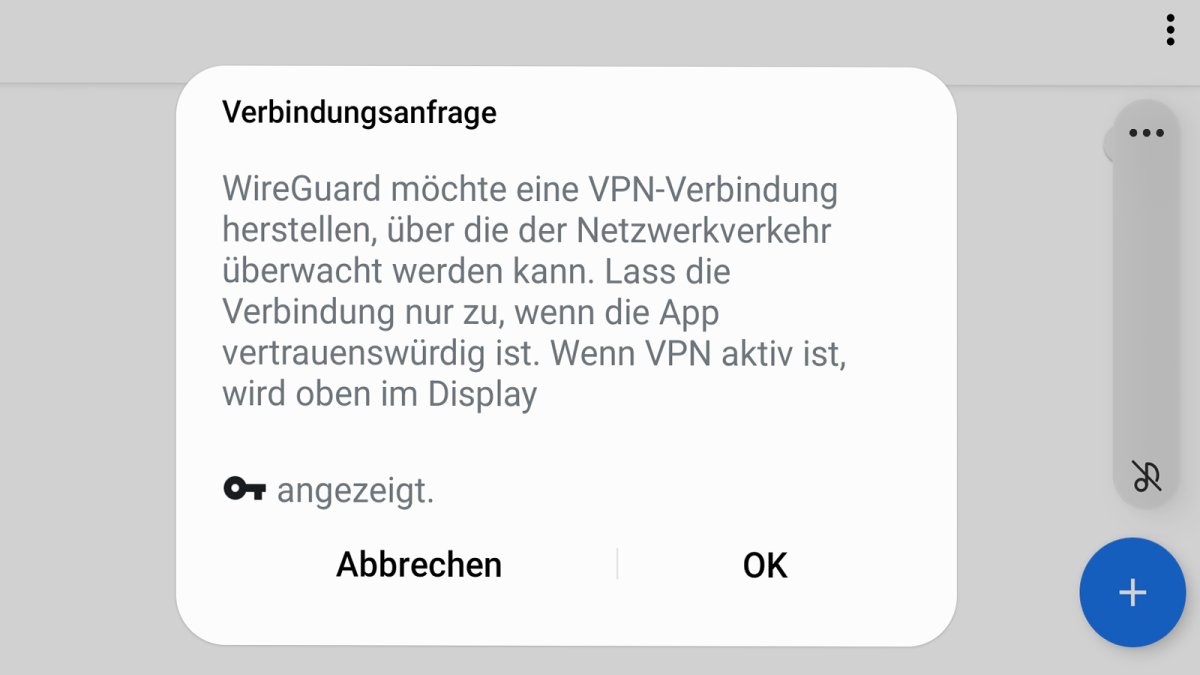
Für die mobilen Betriebssysteme Android und iOS stehen Apps von den Wireguard-Entwicklern bereit, die Sie zur Einrichtung und Aktivierung der Verbindung einsetzen.
Christoph Hoffmann
VPN unter iOS/iPad OS konfigurieren
Installieren Sie zuerst auf dem iPhone oder iPad die kostenlose Wireguard-App aus dem App-Store. Nach dem Start der App tippen Sie rechts oben auf das Pluszeichen. Wählen Sie dann „Aus QR-Code erstellen“ und erlauben Sie der App die Nutzung der Kamera. Erfassen Sie den QR-Code auf dem PC-Bildschirm, geben Sie dem neuen VPN-Tunnel danach einen Namen und tippen Sie auf „Speichern“. Anschließend fragt Sie das System, ob die Wireguard-App die VPN-Einstelllungen in iOS anpassen darf. Tippen Sie auf „Erlauben“ und bestätigen Sie den Vorgang mit Ihrem iPhone-Code. Schalten Sie nun die VPN-Verbindung ein. Steht die Verbindung, wird in der oberen Statusleiste „VPN“ eingeblendet.
Lesetipp: Die besten Router fürs Streaming


 800+ IT
News
als RSS Feed abonnieren
800+ IT
News
als RSS Feed abonnieren